Direkteteksting hjelper alle, inkludert personer som er døve eller hørselshemmede, bedre å forstå lyd ved å gi automatisk transkripsjon.
Direkteteksting er tilgjengelig i Windows 11, versjon 22H2 og nyere. Den nyeste oppdateringen for direkteteksting inkluderer støtte for flere språk og endringer i noen av menyelementene. Hvis du ikke har denne oppdateringen ennå, må du være oppmerksom på at nye Windows 11 funksjoner utgis gradvis.
Hvis du vil ha mer informasjon om de nye funksjonene i Windows 11, versjon 22H2 og hvordan du får oppdateringen, kan du se Nyheter i nylige Windows-oppdateringer. Ikke sikker på hvilken versjon av Windows du har? Se: Finn Windows-versjon.
I denne artikkelen
Direkteteksting integreres med Windows skrivebordet, slik at du kan lese bildetekster mens du arbeider i andre apper. Bildetekster kan gis for lyd selv når du er koblet fra Internett. Du kan tilpasse hvordan bildetekster vises, og du kan inkludere mikrofonlyd for å gjøre personlige samtaler enklere.
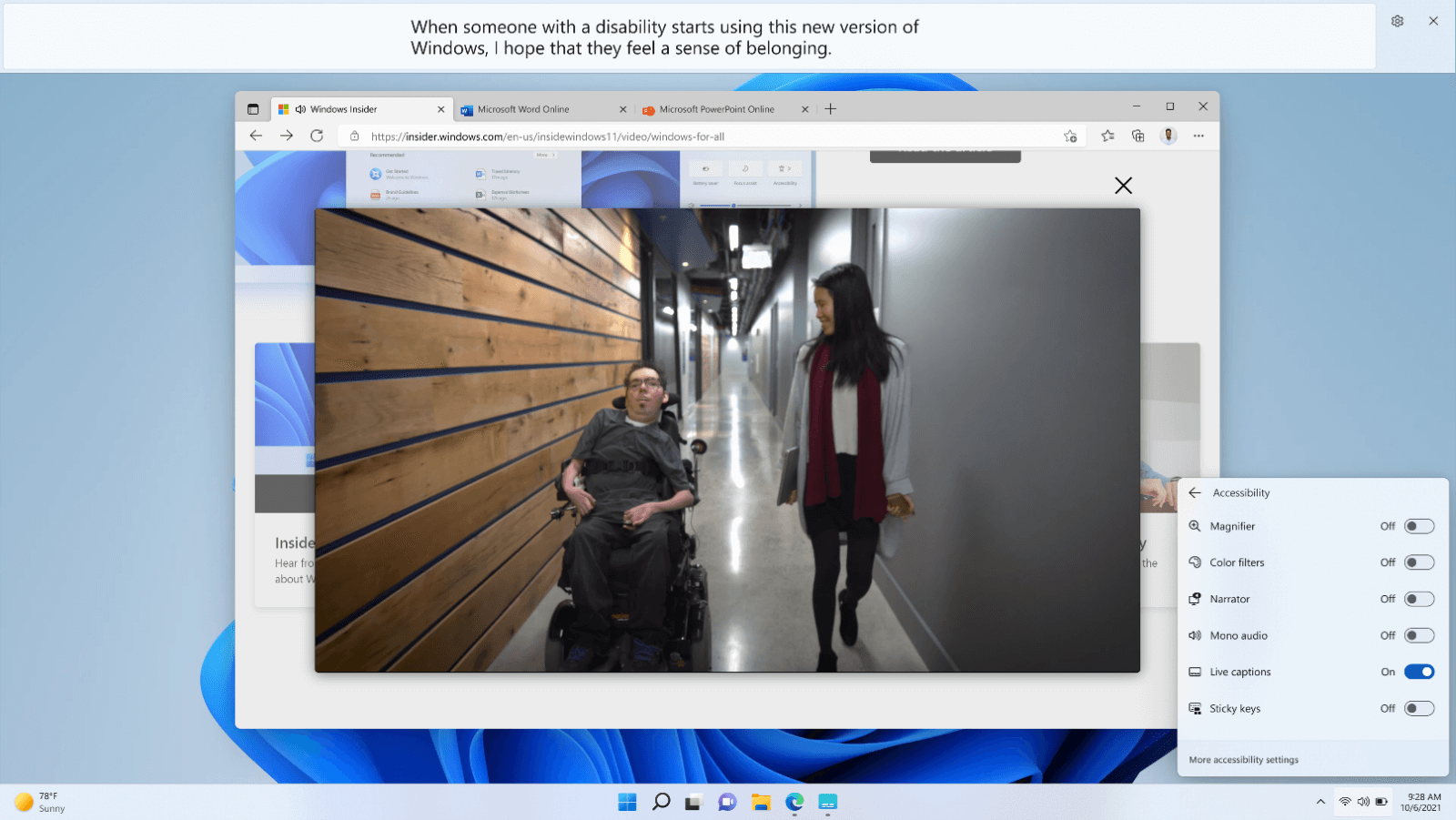
Slå på direkteteksting
Gjør ett av følgende for å aktivere direkteteksting:
-
Aktiver veksleknappen for direkteteksting i undermenyen for tilgjengelighet for hurtiginnstillinger. (Hvis du vil åpne hurtiginnstillinger, velger du batteri-, nettverks- eller volumikonet på oppgavelinjen.)
-
Trykk Windows-logotasten + CTRL + L.
-
Velg Start > Alle apper > Tilgjengelighet > Direkteteksting.
-
Gå til Innstillinger > Tilgjengelighet > Bildetekster, og aktiver veksleknappen for direkteteksting .
Når den er slått på første gang, vil direkteteksting be deg om å laste ned språkfiler for direkteteksting som skal brukes av talegjenkjenning på enheten. Hvis språket ditt ikke er tilgjengelig, kan du bruke et annet språk under konfigurasjonen.
Tilpass hvordan bildetekster vises
Slik velger du hvor bildetekster skal vises på skrivebordet:
-
Velg Innstillinger-knappen i vinduet for direkteteksting.
-
Velg posisjon.
-
Velg enten Over-skjermen, Nedenfor-skjermen eller Overlappet på skjermen.
-
Når du velger Over-skjermen eller Under-skjermen, vises bildetekstvinduet som forankret til øvre eller nederste skjermkant i reservert plass på skrivebordet, og andre apper blokkeres ikke av bildetekstvinduet. Når du er forankret til toppen, kan det hende at direkteteksting fungerer bra mens du deler video i et virtuelt møte eller en virtuell samtale, mens det i andre tilfeller, for eksempel å vise videoer, kan dokking til bunn fungere best.
-
Når du velger Flytende på skjermen, vises direktetekstingen i et overleggsvindu som du kan flytte etter behov for å unngå å skjule andre apper som er i bruk.
-
Hvis du vil vise flere linjer med tekst i bildetekstvinduet, øker du vindusstørrelsen ved hjelp av musen, berøringen eller tastaturet.
Gjør det enklere å lese bildetekster
-
Velg Innstillinger-knappen i vinduet for direkteteksting.
-
Velg Innstillinger.
-
Velg tekststil. Tilgjengelighetsinnstillingene for bildetekster åpnes.
-
Gjør ett av følgende under Bildetekststil:
-
Velg en innebygd stil fra rullegardinmenyen. Bruk den innebygde standardstilen til å vise bildetekster med farger som passer til enhetens mørke eller lyse modusinnstilling i Innstillinger > tilpassing > farger > Velg modus.
-
Velg Rediger-knappen for å opprette en egendefinert stil som fungerer best for deg.
-
Bruke mikrofonen
Slik tekster du din egen tale:
-
Velg Innstillinger-knappen i vinduet for direkteteksting.
-
Velg Innstillinger, og aktiver alternativet Inkluder mikrofonlyd .
All lyd som fanges opp av mikrofonen, blir tekstet, forutsatt at ingen annen lyd på enheten blir tekstet. Hvis du for eksempel bruker direkteteksting til å tekste et nettmøte med en annen person, vil du bare se bildetekstene for den andre personen mens den andre personen snakker, hvis dere begge snakker over hverandre.
Obs!: Når du slår på direkteteksting neste gang, deaktiveres dette alternativet.
Hvis du vil kontrollere enhetens mikrofonkonfigurasjon, kan du se Innstillinger > System > Lyd og se gjennom inndataalternativene .
Legge til og bruke andre språk
Slik legger du til andre språk:
-
Velg Innstillinger-knappen i vinduet for direkteteksting.
-
Velg bildetekstspråk.
-
Velg Legg til et språk. Innstillingsvinduet for språk & område åpnes.
-
Gå til Foretrukne språkunder Språk & områdeinnstillinger, og velg deretter Legg til et språk.
-
Bla gjennom eller søk etter et språk med støtte for talegjenkjenning i Velg et språk som skal installeres, og velg deretter Neste.
-
I installer språkfunksjoner velger du funksjonene du vil bruke, samtidig som du sikrer at forbedret talegjenkjenning er valgt, og deretter velger du Installer.
Når installasjonen av den forbedrede talegjenkjenningsfunksjonen er fullført for språket du valgte, vises språket i tekstingspråkmenyen i sanntid.
Slik bruker du andre språk:
-
Velg Innstillinger-knappen i vinduet for direkteteksting.
-
Velg bildetekstspråk.
-
Velg språket du vil bruke.
Når det nye språket er valgt, vil direkteteksting vise at det er klart til teksting på det nye språket.
Få mest mulig ut av direkteteksting
-
Hvis du vil maskere banning, går du til Innstillinger-menyen , velger Innstillinger og aktiverer alternativet Filter-banning .
-
Hvis du vil forbedre nøyaktigheten til bildeteksten når du bruker mikrofonen, må du sørge for å minimere bakgrunnsstøy i miljøet og snakke direkte inn i mikrofonen.
-
Hvis du vil sikre minimal forsinkelse i bildetekster, eller hvis du legger merke til at bildetekster ikke vises, kan du prøve å lukke ubrukte apper for å maksimere ytelsen.
-
Ressursintensive apper (for eksempel apper som deler video) kan påvirke sanntidsvirkemåten til direkteteksting, noe som fører til forsinkelser i bildetekster eller til og med droppet bildetekster. Hvis dette skjer, bør du vurdere å begrense noe appfunksjonalitet mens du er avhengig av direkteteksting (for eksempel slå av bakgrunnseffekter eller andre spesialeffekter som brukes på delt video).
-
Vanlige spørsmål
Direkteteksting støtter talegjenkjenning i:
-
Kinesisk (forenklet, Kina)
-
Kinesisk (tradisjonell, Hongkong SAR)
-
Kinesisk (tradisjonell, Taiwan)
-
Dansk
-
Engelsk (Australia)
-
Engelsk (Canada)
-
Engelsk (India)
-
Engelsk (Irland)
-
Engelsk (New Zealand)
-
engelsk (Storbritannia)
-
Engelsk (USA)
-
Fransk (Canada)
-
Fransk (Frankrike)
-
Tysk (Tyskland)
-
Italiensk (Italia)
-
Japansk
-
Koreansk
-
Portugisisk (Brasil)
-
Portugisisk (Portugal)
-
Spansk (Mexico)
-
Spansk (Spania)
Bare tale som oppdages i lyd, blir tekstet. Hørbare hendelser som applaus eller musikk vil ikke bli oppdaget. Tekster sunget i musikk vil ikke bli pålitelig oppdaget.
All behandling av lyd og generering av bildetekster fra registrerte taledata skjer på enheten. Lyd, taledata og bildetekster forlater aldri enheten og deles ikke i skyen eller med Microsoft. Hvis du vil ha mer informasjon, kan du se personvernerklæringen for Microsoft.
Direkteteksting er oppmerksom på standard lydenhet som er konfigurert i Innstillinger > System > Sound. Du må kanskje endre standardenheten for at lyd skal bli plukket opp av direkteteksting.
Mikrofonen er alltid slått av som standard når direkteteksting starter, slik at bare lyden du har tenkt, blir tekstet.
Gå til Innstillinger > personvern & sikkerhet > mikrofon > La apper få tilgang til mikrofonen > La skrivebordsprogrammer få tilgang til mikrofonen.
Lydlyd prioriteres via mikrofonlyd. Hvis du for eksempel er i et virtuelt møte der en ekstern møtedeltaker snakker og snakker over hverandre, vises bildetekstene for den eksterne møtedeltakeren i stedet for bildetekstene.
Gå til Innstillinger > Apper > Installerte apper, og søk deretter etter Talepakke. Du får en liste over alle installerte språkfiler. Velg Avinstaller fra menyen for språkfilen du vil avinstallere.
Beslektede emner
Feilsøke direkteteksting eller problemer med konfigurasjon av taletilgang











